Öğretici: Azure portalını kullanarak ağ geçidi yük dengeleyici oluşturma
Azure Load Balancer Standart, Temel ve Ağ Geçidi SKU'larından oluşur. Ağ Geçidi Yük Dengeleyici, Ağ Sanal Gereçlerinin (NVA) saydam eklenmesi için kullanılır. NVA'ların yüksek performans ve yüksek ölçeklenebilirlik gerektiren senaryoları için Ağ Geçidi Load Balancer'ı kullanın.
Bu öğreticide aşağıdakilerin nasıl yapılacağını öğreneceksiniz:
- Sanal ağ oluşturma.
- Ağ güvenlik grubu oluşturun.
- Ağ geçidi yük dengeleyicisi oluşturma.
- Yük dengeleyici ön uçlarını ağ geçidi yük dengeleyiciye zincirleyin.
Önkoşullar
- Etkin aboneliği olan bir Azure hesabı. Ücretsiz hesap oluşturun.
- Mevcut bir genel standart SKU Azure Load Balancer. Yük dengeleyici oluşturma hakkında daha fazla bilgi için bkz . Azure portalını kullanarak genel yük dengeleyici oluşturma.
- Bu öğreticinin amaçları doğrultusunda, örneklerdeki yük dengeleyici yük dengeleyici olarak adlandırılır.
- Test için bir sanal makine veya ağ sanal gereci.
Azure'da oturum açma
Azure Portal’ında oturum açın.
Sanal ağ ve savunma konağı oluşturma
Aşağıdaki yordam kaynak alt ağına, Azure Bastion alt ağına ve Azure Bastion konağına sahip bir sanal ağ oluşturur.
Önemli
Saatlik fiyatlandırma, giden veri kullanımına bakılmaksızın Bastion dağıtıldığından itibaren başlar. Daha fazla bilgi için bkz . Fiyatlandırma ve SKU'lar. Bastion'ı bir öğretici veya test kapsamında dağıtıyorsanız, kullanmayı bitirdikten sonra bu kaynağı silmenizi öneririz.
Portalda Sanal ağlar'ı arayın ve seçin.
Sanal ağlar sayfasında + Oluştur'u seçin.
Sanal ağ oluştur'un Temel Bilgiler sekmesinde aşağıdaki bilgileri girin veya seçin:
Ayar Value Proje ayrıntıları Abonelik Aboneliğinizi seçin. Kaynak grubu Yeni oluştur’u seçin.
Ad alanına load-balancer-rg girin.
Tamam'ı seçin.Örnek ayrıntıları Veri Akışı Adı lb-vnet girin. Bölge Doğu ABD’yi seçin. 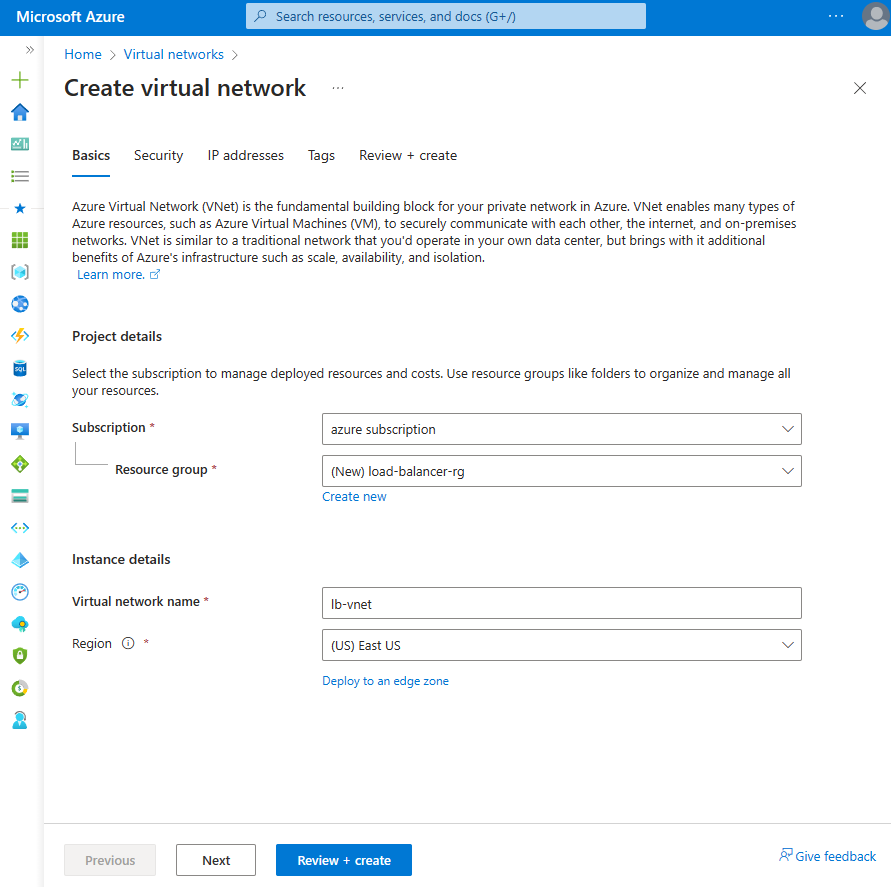
Sayfanın en altındaki Güvenlik sekmesini veya İleri düğmesini seçin.
Azure Bastion'ın altında aşağıdaki bilgileri girin veya seçin:
Ayar Value Azure Bastion Azure Bastion'ın etkinleştirilmesi Onay kutusunu seçin. Azure Bastion ana bilgisayar adı lb-bastion girin. Azure Bastion genel IP adresi Yeni oluştur’u seçin.
Ad alanına lb-bastion-ip girin.
Tamam'ı seçin.IP adresleri sekmesini veya sayfanın alt kısmındaki İleri'yi seçin.
Sanal ağ oluştur sayfasında aşağıdaki bilgileri girin veya seçin:
Ayar Value IPv4 adres alanı ekleme IPv4 adres alanı 10.0.0.0/16 (65.356 adres) girin. Alt ağlar Düzenlenecek varsayılan alt ağ bağlantısını seçin. Alt ağ şablonu Varsayılan Varsayılan değeri değiştirmeyin. Veri Akışı Adı Arka uç-alt ağ girin. Başlangıç adresi 10.0.0.0 girin. Alt ağ boyutu /24(256 adres) girin. Güvenlik NAT Ağ Geçidi Hiçbiri seçeneğini belirtin. 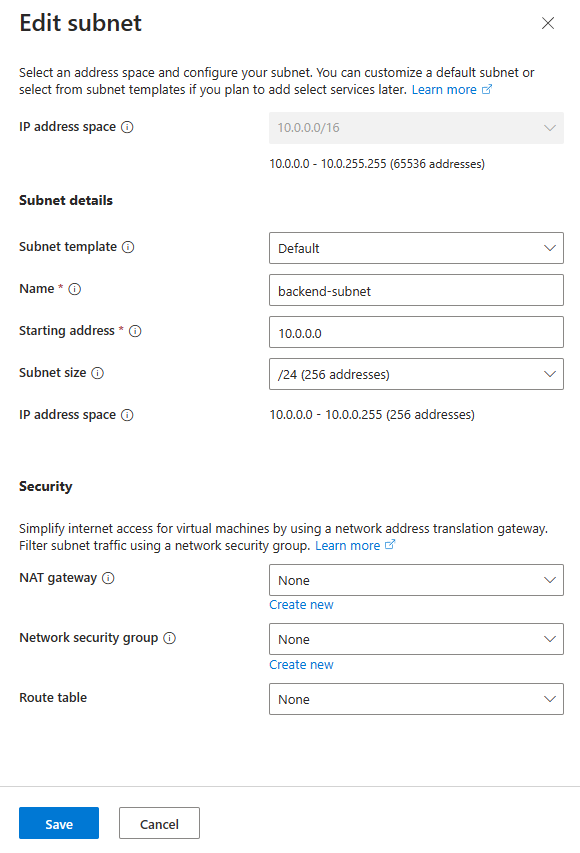
Kaydet'i seçin.
Ekranın alt kısmındaki Gözden geçir + oluştur'u seçin ve doğrulama başarılı olduğunda Oluştur'u seçin.
NSG oluşturma
Bir ağ güvenlik grubu oluşturmak için aşağıdaki örneği kullanın. Daha önce oluşturulan sanal ağda ağ trafiği için gereken NSG kurallarını yapılandırabilirsiniz.
Portalın üst kısmındaki arama kutusuna Ağ Güvenliği yazın. Arama sonuçlarında Ağ güvenlik grupları'nı seçin.
+Oluştur'u seçin.
Ağ güvenlik grubu oluştur'un Temel Bilgiler sekmesinde aşağıdaki bilgileri girin veya seçin:
Ayar Value Proje ayrıntıları Abonelik Aboneliğinizi seçin. Kaynak grubu Load-balancer-rg seçeneğini belirleyin Örnek ayrıntıları Veri Akışı Adı *lb-nsg-R girin. Bölge Doğu ABD’yi seçin. Gözden Geçir + oluştur sekmesini seçin veya Gözden Geçir + oluştur düğmesini seçin.
Oluştur'u belirleyin.
Portalın üst kısmındaki arama kutusuna Ağ Güvenliği yazın. Arama sonuçlarında Ağ güvenlik grupları'nı seçin.
*lb-nsg-R'yi seçin.
*lb-nsg-R içindeki Ayarlar'da Gelen güvenlik kuralları'nı seçin.
+ Ekle'yi seçin.
Gelen güvenlik kuralı ekle bölümünde aşağıdaki bilgileri girin veya seçin.
Ayar Değer Source Varsayılan değeri Any olarak bırakın. Kaynak bağlantı noktası aralıkları '*' varsayılanını değiştirmeyin. Hedef Varsayılan değeri Any olarak bırakın. Hizmet Varsayılan Özel seçeneğini değiştirmeyin. Hedef bağlantı noktası aralıkları '*' girin. Protokol Herhangi birini seçin. Eylem Varsayılan olarak İzin Ver'i bırakın. Öncelik 100 değerini girin. Veri Akışı Adı lb-nsg-Rule-AllowAll-All girin Ekle'yi seçin.
Ayarlar'da Giden güvenlik kuralları'nı seçin.
+ Ekle'yi seçin.
Giden güvenlik kuralı ekle bölümünde aşağıdaki bilgileri girin veya seçin.
Ayar Değer Source Varsayılan değeri Any olarak bırakın. Kaynak bağlantı noktası aralıkları '*' varsayılanını değiştirmeyin. Hedef Varsayılan değeri Any olarak bırakın. Hizmet Varsayılan Özel seçeneğini değiştirmeyin. Hedef bağlantı noktası aralıkları '*' girin. Protokol TCP’yi seçin. Eylem Varsayılan olarak İzin Ver'i bırakın. Öncelik 100 değerini girin. Veri Akışı Adı lb-nsg-Rule-AllowAll-TCP-Out girin Ekle'yi seçin.
Dağıtımınız için NVA'ları oluştururken bu NSG'yi seçin.
Ağ Geçidi Yük Dengeleyici oluşturma
Bu bölümde yapılandırmayı oluşturacak ve ağ geçidi yük dengeleyicisini dağıtacaksınız.
Portalın üst kısmındaki arama kutusuna Yük dengeleyici yazın. Arama sonuçlarında Yük dengeleyiciler'i seçin.
Yük dengeleyici sayfasında Oluştur'u seçin.
Yük dengeleyici oluştur sayfasının Temel Bilgiler sekmesinde aşağıdaki bilgileri girin veya seçin:
Ayar Value Proje ayrıntıları Abonelik Aboneliğinizi seçin. Kaynak grubu Load-balancer-rg öğesini seçin. Örnek ayrıntıları Veri Akışı Adı Ağ geçidi-yük dengeleyiciyi girin Bölge (ABD) Doğu ABD'yi seçin. Tür İç'i seçin. SKU Ağ Geçidi'ni seçin. 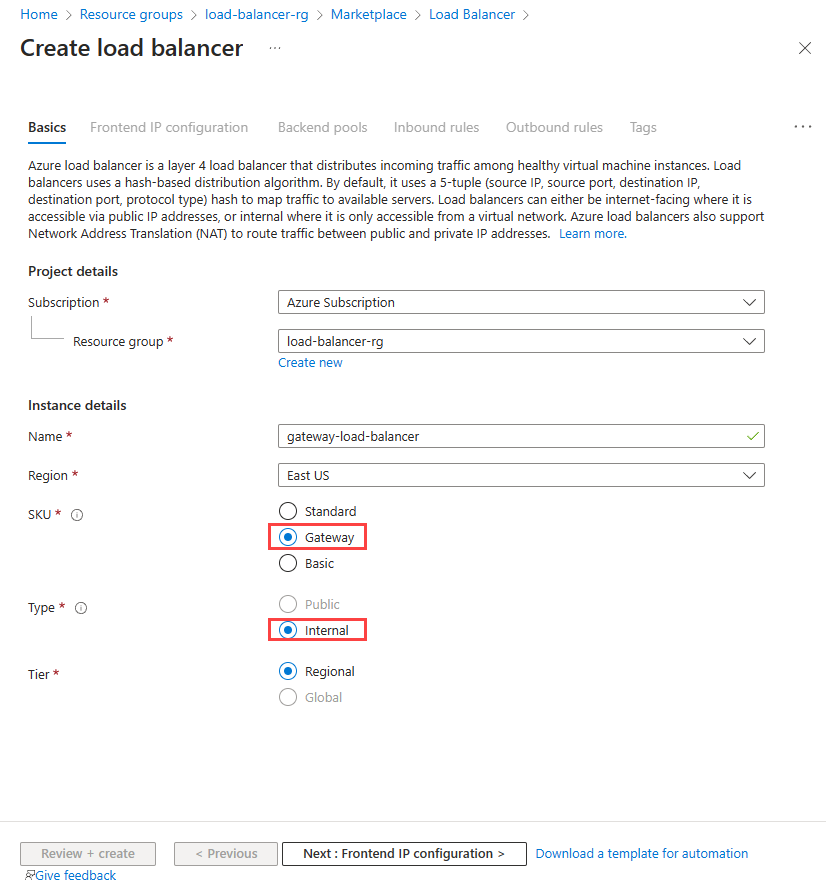
Sayfanın alt kısmındaki İleri: Ön uç IP yapılandırması'nı seçin.
Ön uç IP yapılandırması'nda + Ön uç IP'sini ekle'yi seçin.
Ön uç IP yapılandırması ekle bölümünde aşağıdaki bilgileri girin veya seçin:
Ayar Değer Veri Akışı Adı lb-frontend-IP girin. Sanal ağ lb-vnet'i seçin. Alt ağ Arka uç-alt ağ'ı seçin. Atama Dinamik'i seçin Ekle'yi seçin.
Sayfanın alt kısmındaki İleri: Arka uç havuzları'nı seçin.
Arka uç havuzları sekmesinde + Arka uç havuzu ekle'yi seçin.
Arka uç havuzu ekle bölümünde aşağıdaki bilgileri girin veya seçin.
Ayar Değer Veri Akışı Adı lb-backend-pool girin. Arka Uç Havuzu Yapılandırması NIC'yi seçin. IP Sürümü IPv4 seçin. Ağ geçidi yük dengeleyici yapılandırması Tür İç ve Dış'ı seçin. İç bağlantı noktası Varsayılan değeri 10800 olarak bırakın. İç tanımlayıcı Varsayılan değeri 800 olarak bırakın. Dış bağlantı noktası Varsayılan değeri 10801 olarak bırakın. Dış tanımlayıcı Varsayılan değer olan 801'i bırakın. Ekle'yi seçin.
Sayfanın en altındaki İleri: Gelen kuralları düğmesini seçin.
Gelen kuralları sekmesindeki Yük dengeleme kuralı'nda + Yük dengeleme kuralı ekle'yi seçin.
Yük dengeleme kuralı ekle bölümünde aşağıdaki bilgileri girin veya seçin:
Ayar Değer Veri Akışı Adı lb-rule girin IP Sürümü Gereksinimlerinize bağlı olarak IPv4 veya IPv6'yi seçin. Ön uç IP adresi lb-frontend-IP'yi seçin. Arka uç havuzu lb-backend-pool seçeneğini belirleyin. Durumu araştırması Yeni oluştur’u seçin.
Ad alanına lb-health-probe girin.
Protokol'de TCP'yi seçin.
Diğer varsayılan değerleri bırakın ve Kaydet'i seçin.Oturum kalıcılığı Hiçbiri seçeneğini belirtin. TCP sıfırlamayı etkinleştirme Varsayılan olarak işaretlenmemiş olarak bırakın. Kayan IP'yi etkinleştirme Varsayılan olarak işaretlenmemiş olarak bırakın. 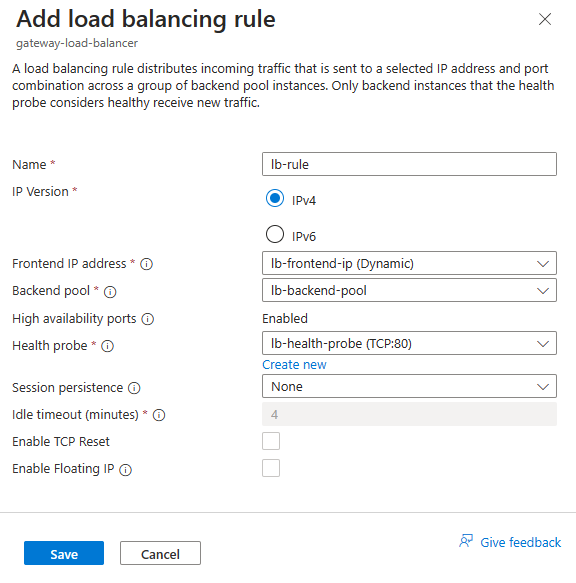
Kaydet'i seçin.
Sayfanın en altındaki mavi Gözden Geçir + oluştur düğmesini seçin.
Oluştur'u belirleyin.
Ağ geçidi yük dengeleyici arka uç havuzuna ağ sanal gereçleri ekleme
Azure Market aracılığıyla NVA'ları dağıtın. Dağıtıldıktan sonra NVA sanal makinelerini ağ geçidi yük dengeleyicinin arka uç havuzuna ekleyin. Sanal makineleri eklemek için ağ geçidi yük dengeleyicinizin arka uç havuzları sekmesine gidin.
Yük dengeleyici ön ucu ağ geçidi yük dengeleyiciye zincirleme
Bu örnekte, standart yük dengeleyicinin ön uçlarını ağ geçidi yük dengeleyicisine zincirleeceksiniz.
Ön ucu aboneliğinizdeki mevcut bir yük dengeleyicinin ön uç IP'sine eklersiniz.
Azure portalındaki arama kutusuna Yük dengeleyici yazın. Arama sonuçlarında Yük dengeleyiciler'i seçin.
Yük dengeleyiciler'de yük dengeleyiciyi veya mevcut yük dengeleyici adınızı seçin.
Yük dengeleyici sayfasında Ayarlar'da Ön uç IP yapılandırması'nı seçin.
Yük dengeleyicinin ön uç IP'sini seçin. Bu örnekte ön ucun adı lb-frontend-IP şeklindedir.
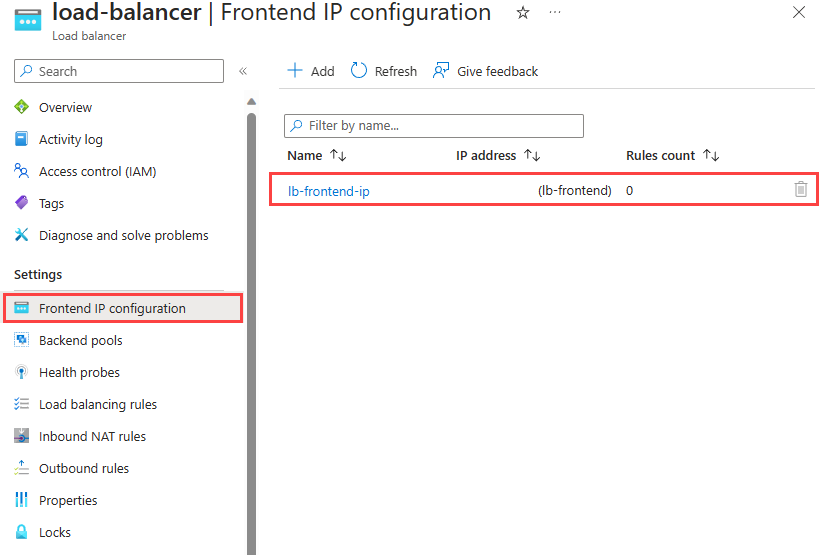
Ağ geçidi yük dengeleyicisinin yanındaki açılır kutuda lb-frontend-IP (10.1.0.4) seçeneğini belirleyin.
Kaydet'i seçin.
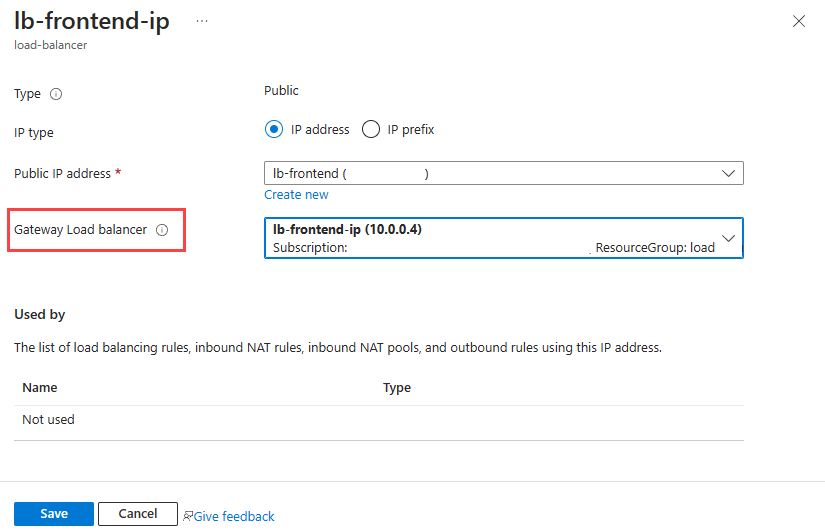
Sanal makineyi Ağ Geçidi Load Balancer'a zincirleme
Alternatif olarak, vm'nin NIC IP yapılandırmasını ağ geçidi yük dengeleyicisine zincirleyebilirsiniz.
Ağ geçidi yük dengeleyicinin ön ucu mevcut bir VM'nin NIC IP yapılandırmasına eklenir.
Önemli
NIC yapılandırmasını ağ geçidi yük dengeleyicinin ön ucuna zincirleme girişiminde bulunmadan önce sanal makinenin atanmış bir genel IP adresi olmalıdır.
Azure portalındaki arama kutusuna Sanal makine yazın. Arama sonuçlarında Sanal makineler'i seçin.
Sanal makineler'de, ağ geçidi yük dengeleyicisine eklemek istediğiniz sanal makineyi seçin. Bu örnekte sanal makine myVM1 olarak adlandırılmıştır.
Sanal makineye genel bakış bölümünde Ayarlar'da Ağ'ı seçin.
Ağ bölümünde, sanal makineye bağlı ağ arabiriminin adını seçin. Bu örnekte myvm1229'dır.
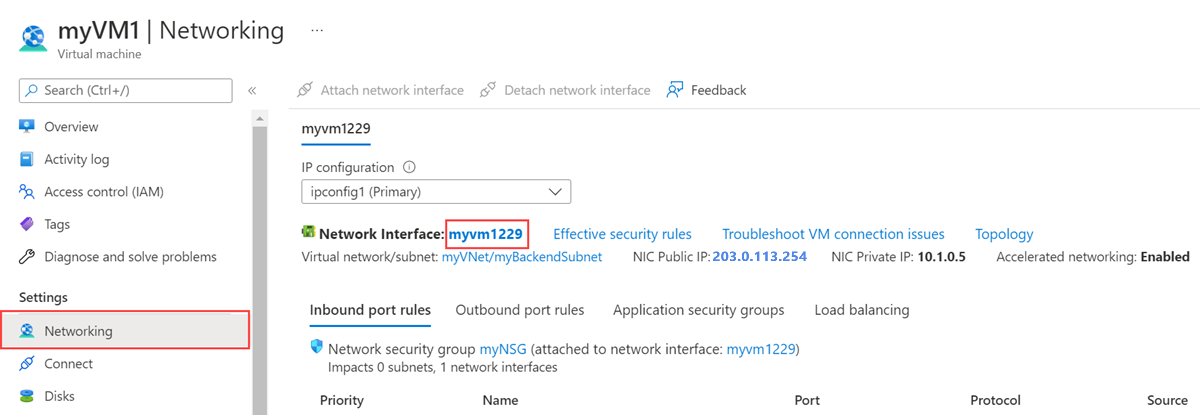
Ağ arabirimi sayfasında Ayarlar'da IP yapılandırmaları'nı seçin.
Ağ Geçidi Yük dengeleyicisinde lb-frontend-IP seçeneğini belirleyin.
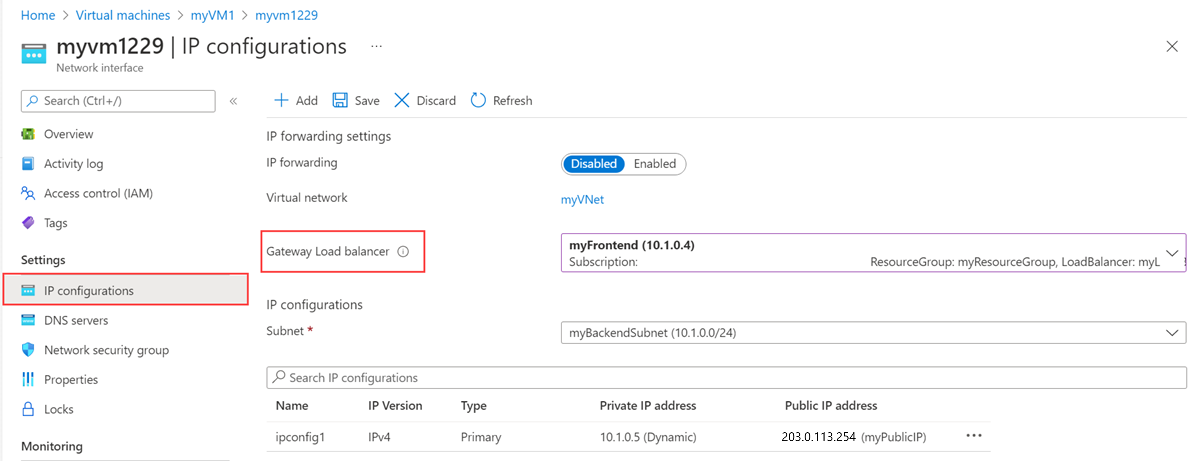
Kaydet'i seçin.
Kaynakları temizleme
Artık gerekli olmadığında kaynak grubunu, yük dengeleyiciyi ve tüm ilgili kaynakları silin. Bunu yapmak için, kaynakları içeren load-balancer-rg kaynak grubunu ve ardından Sil'i seçin.
Sonraki adımlar
Azure'da Ağ Sanal Gereçleri oluşturma.
NVA'ları oluştururken bu öğreticide oluşturulan kaynakları seçin:
Sanal ağ
Alt ağ
Ağ güvenlik grubu
Ağ geçidi yük dengeleyici
Bölgeler arası Azure Load Balancer oluşturmayı öğrenmek için sonraki makaleye geçin.